Recuperarea sistemului este importantă funcția Windows, deoarece vă permite să returnați starea de lucru a anumitor elemente. utilizatorii activi sunt foarte îngrijorați de posibilități, pentru că atunci copie de rezervă devine inutil, iar pe baza ei se bazează speranța.
Recuperarea sistemului nu funcționează: motive
Dacă recuperarea sistemului nu funcționează, cel mai probabil motivul se află la una din etapele procedurii. Adesea, punctele de recuperare în sine nu sunt adecvate dacă sunt deteriorate din cauza expunerii la virus sau a unei manipulări necorespunzătoare a utilizatorului.
Este, de asemenea, probabil ca funcția în sine să aibă unele defecțiuni, acestea trebuie corectate, periodic problema este observată când actualizări Windows, în timp, situația este decisă de corporație de către producător.
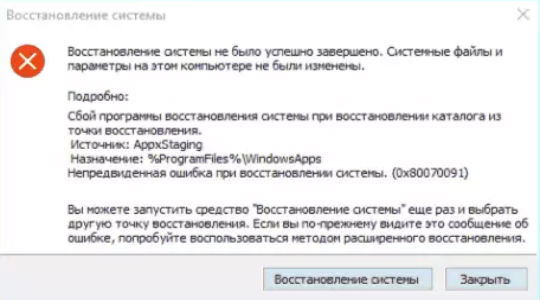
Restaurarea sistemului Windows nu funcționează din cauza lipsei de integritate a sistemului, dacă conține setări incorecte de registru, chei proaste, fișierele sunt deteriorate sau sunt în conflict.
Eroarea de restaurare a sistemului Windows 10 a devenit larg răspândită în recent,, astfel încât Microsoft a stabilit o soluție pentru această situație. Observăm imediat că această acțiune oarecum dificil, deoarece este foarte lung, trebuie să respectați cu strictețe instrucțiunile.
De obicei, această problemă este însoțită de codul E_UNEXPECTED (0x8000FFFF). Deci, trebuie să repari manual aceste componente:
- Pe computer trebuie să descărcați și să instalați Windows AIK;
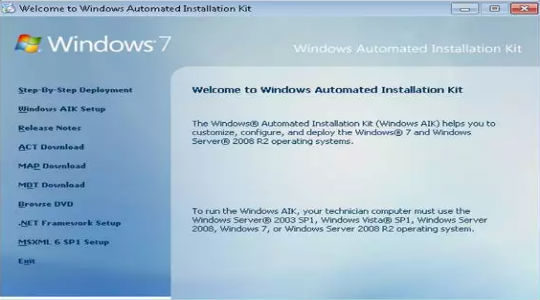
- Acum ar trebui să creați o imagine a mediului Windows RE, acțiunea este următoarea:
- găsi element setat în lista „Toate programele”;
- Câștigă + R și introdu cmd;
- Este necesar să dublați fișierul Install.wim, ar trebui să fie preluat de la discul de instalare. Puteți efectua procedura folosind comenzile:
- md C: \\ OS_Duplicate
- md C: \\ OS_ Duplicate \\ mount
- copie D: \\ sources \\ install.wim C: \\ OS_ Duplicate, aici D - ar trebui să fie înlocuită cu litera media cu sistemul de instalare.
- Comanda ImageX ar trebui să folosească fișierul care tocmai a fost creat; pentru aceasta, inserați ImageX / mountrw C: \\ OS_ Duplicate \\ install.wim 1 C: \\ OS_ Duplicate \\ mount;
- Imaginea Windows RE trebuie copiată luând-o de la imaginea de instalare. Procedura este ușor de efectuat:
- md C: \\ WindowsRE
- md C: \\ WindowsRE \\ mount
- copie C: \\ OS_ Duplicate \\ mount \\ windows \\ system32 \\ recovery \\ winre.wim C: \\ WindowsRE \\
Când restaurați un iPhone, iTunes dă uneori eroare necunoscută cu un număr, fără o corecție cu care este imposibil să continui să lucrezi dispozitiv mobil. În funcție de numărul de eroare din cauza căruia iPhone-ul nu a putut fi restabilit, metodele de soluționare a problemei diferă.
Clasificarea erorilor
birou suport Apple pe o pagină specială a site-ului împarte eșecurile după numere în mai multe categorii. Cu toate acestea, nu veți găsi unele coduri. De exemplu, nu există numărul 52 în pagina de asistență, deoarece iTunes nu se prăbușește cu acest cod. Nu există nicio eroare 47 pe listă, deși unii utilizatori se plâng că, din cauza unei defecțiuni cu acest număr, nu sunt în stare să restaureze iPhone.
Dacă întâmpinați o problemă 47, atunci aspectul acesteia poate avea mai multe motive:
- Deteriorarea microcipului piesei de modem.
- Eșec procesor modem.
- Lichid în partea de modem.
După cum vedeți, eroarea 47 este legată de o problemă hardware. Prin urmare, dacă întâmpinați un eșec de 47 în timpul restaurării iPhone-ului, duceți dispozitivul mobil la un centru de service. Nici măcar stăpânul nu determină imediat cauza exactă.apariția unei probleme cu numărul 47, deci este mai bine să nu riscați să încercați să faceți reparații.
Erori de comunicare (1671, 3004, 3014, 3194)
Dacă la recuperare iPhone iTunes dă un mesaj cu numerele 1671, 3004, 3014, 3194 sau 9006, apoi aveți de-a face cu probleme care vă împiedică să conectați computerul la serverul Apple sau dispozitivul mobil. În cazul unei probleme 3004, 3014 3194, 9006, încercați mai întâi repornirea computerului. Dacă acest lucru nu ajută, închideți aplicațiile care rulează în fundal, lăsând doar iTunes. Dezactivați firewallul și antivirusul. Deoarece eșecurile cu numerele 3004, 3014 3194, 9006 apar din cauza incapacității de a stabili o conexiune la server, dezactivarea firewallului va ajuta la eliminarea firewallului. 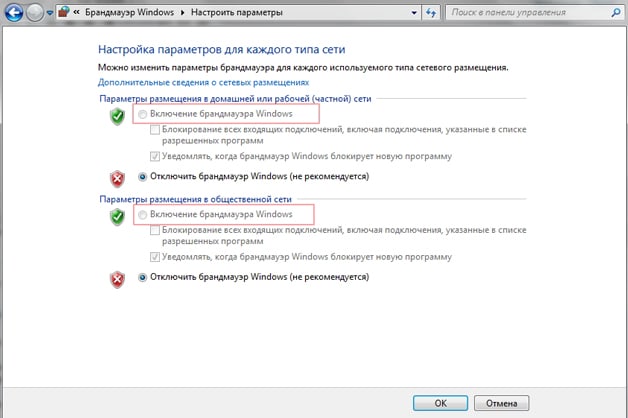
Dacă aceste metode nu ajută la a scăpa de eșecurile 3004, 3014 3194, 9006, atunci încercați următoarele metode:
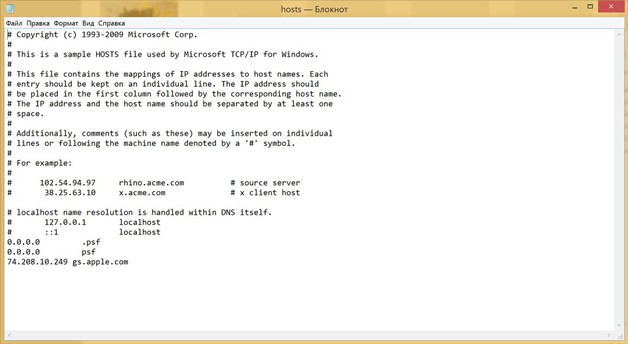
O intrare suplimentară se va încheia cu gs.apple.com. Dacă găsiți unul, ștergeți-l imediat și salvați fișier gazde. După editarea gazdelor, mesajele de eroare 3004, 3014 3194, 9006 nu ar trebui să mai apară la restaurarea iPhone-ului. Dacă apar probleme cu numerele 3004, 3014 3194, 9006 la restaurarea iPhone-ului computer Mac, apoi deschideți gazdele prin terminal folosind comanda "sudo nano / private / etc / hosts".
Dacă iTunes dă eroarea 3194 când linia de recuperare este 2/3 plină, atunci cu un grad ridicat de probabilitate te confrunți cu o problemă hardware - deteriorarea modemului sau a modulului de alimentare cu iPhone.
Dacă dispozitivul nu poate fi restabilit din cauza problemelor cu modemul, contactați centrul de service pentru ajutor, deoarece nu puteți rezolva singur problema.
Erorile 14 și 4005
Defecțiunile cu numerele 14 și 4005 în timpul recuperării iPhone apar de obicei atunci când sunt detectate probleme cu conectarea dispozitivului prin USB. Eroarea 14 indică faptul că în timpul procesului de recuperare programul iTunes a detectat o încălcare a integrității fișierului firmware. Eșecul 4005 raportează de obicei că există anumite probleme cu cablul sau portul computerului. 
Pentru a remedia eroarea 14 sau 4005:
- Utilizați cablul original de pe iPhone.
- Conectați dispozitivul la un alt port. Încercați să utilizați conectorii care se află în partea din spate a unității de sistem, atunci veți da mai puține șanse de erori ca 14 și 4005.
- Conectați-vă iPhone-ul la un alt computer.
Dacă eroarea 14 sau 4005 persistă, încercați să introduceți telefonul înainte de recuperare modul DFU. Dacă acest lucru nu ajută la remedierea blocării 14 sau 4005, descărcați manual firmware-ul și selectați fișierul ipsw dorit, ținând apăsată tasta Shift când faceți clic pe butonul "Restaurare". 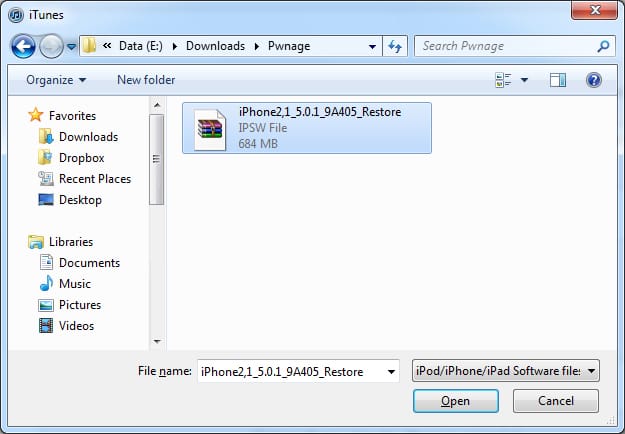
Erorile cu numerele 14 și 4005 apar atunci când încercați să actualizați firmware-ul sărind prin versiune (de exemplu, de la iOS 7 imediat la iOS 9). Pentru a evita problema 14 sau 4005, selectați versiunea de firmware corespunzătoare.
Eroarea 21
Numărul de eroare 21 apare atunci când dispozitivul intră în modul DFU în mod incorect. Pentru a elimina cauza erorii 21, utilizați programe precum redsn0w pentru a transfera telefonul în DFU. 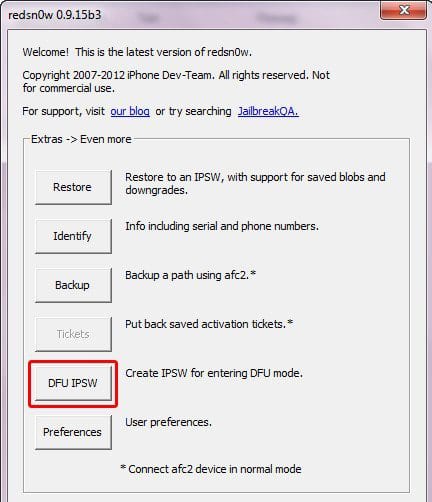
Deosebit de des, proprietarii de telefoane iPhone, pe care a fost efectuată procedura jailbreak, se confruntă cu un glitch 21. În plus, poate apărea o defecțiune 21 din cauza faptului că bateria nu este complet încărcată. În consecință, pentru a remedia problema cu numărul 21, trebuie să puneți smartphone-ul la încărcare. 
iTunes poate arunca eroarea 21 atunci când detectează probleme hardware. Dacă cauza mesajului cu codul 21 este o defecțiune a bateriei sau o problemă a cablului de alimentare, atunci va trebui să contactați un centru de service.
Eroarea 21 poate avea o cauză gravă, până la eșec placa de baza iPhone, deci nu încercați să îl remediați singur.
Eroarea 1015
Eroarea 1015 apare când încercați să downgradezi modemul. Eșecul 1015 poate fi rezolvat cu ușurință, dar dacă apare, atunci aveți grijă. Executarea necorespunzătoare a procedurii de downgrade când apare o eroare 1015 poate transforma dispozitivul într-o „cărămidă”. În plus, poate apărea o problemă 1015 la ruperea firmware-ului. Dacă iTunes a emis un mesaj cu codul 1015 în timpul recuperării, atunci știți că firmware-ul a avut succes. Dar pentru a elimina eroarea 1015, trebuie să utilizați utilitarul TinyUmbrella:
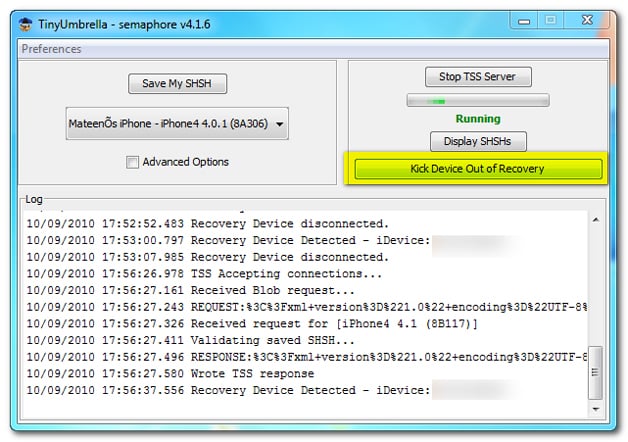
Dispozitivul va fi forțat să iasă din modul de recuperare, mesajul de eroare 1015 va dispărea. În plus față de 1015, defectele 1013 și 1014 pot fi eliminate în același mod.
Probabil că nu trebuie să spun că atât de mulți utilizatori de computere și laptopuri funcționează sisteme Windows, uneori (și destul de des) după eșecurile critice, este necesar să se ocupe de retragerea lor (restaurare din punctul de control al stării anterioare). Problema este însă că mulți oameni sunt șocați de apariția mesajului „a apărut o eroare neașteptată în timpul restaurării sistemului 0xc0000022”. Ce să faceți, deoarece se dovedește că este imposibil să faceți înapoi sistemul? Nu este surprinzător faptul că unii utilizatori care nu cunosc metodele de corectare a unei astfel de situații încearcă imediat să reinstaleze Windows. Doar asta nu merită făcut. Puteți face cu metode mai puțin cardinale. Pentru a face acest lucru, aveți nevoie doar de un disc de pornire a sistemului „nativ” sau ceva de genul unui CD Live.
Eroare neașteptată cu 0xc0000022: ce este?
Pentru a începe, să ne bazăm pe eșecul în sine. Mulți oameni se întreabă de ce, atunci când setați un rollback în stadiul de pornire, apare o eroare neașteptată în timpul recuperării sistemului 0xc0000022. Windows 7, un astfel de favorit, nu este singurul sistem în care se poate produce o astfel de defecțiune. În G8 și G8, un astfel de fenomen nu este neobișnuit.
În general, dacă luăm în considerare cauzele rădăcină atunci când sistemul afișează un mesaj potrivit căruia a apărut o eroare neașteptată la restaurarea sistemului 0xc0000022, există în principiu două puncte principale: efectele virușilor și absența sau deteriorarea unor componente ale sistemului responsabile de restabilirea sistemului. Vom analiza ambele situații.
Scanare de virus
Așa cum rezultă din cele de mai sus, recuperarea nu funcționează și, ca urmare, pornirea sistemului este imposibilă chiar și în modul sigur. Pentru început, se recomandă efectuarea unei scanări cuprinzătoare a sistemului informatic pentru virușii care ar putea duce la o astfel de situație.
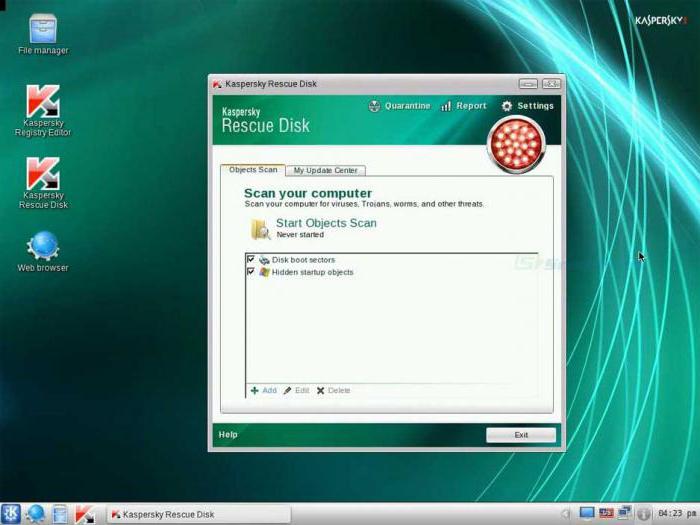
Este de la sine înțeles că un scaner full-time nu este disponibil. În acest caz, ar trebui să utilizați utilități speciale cu numele general Rescue Disk, scris pe sau unitatea USB, care încarcă propria lor interfață și componentele software cele mai necesare înainte de a porni Windows. Dacă virușii nu sunt detectați în timpul procesului de scanare și sistemul cu persistență evidentă afișează din nou un mesaj că a apărut o eroare neașteptată în timpul restaurării sistemului 0xc0000022, treceți la următorii pași. Pentru descărcare, folosim acum discurile menționate mai sus (fie instalare cu „Windows” sau Live CD).
Eroare neașteptată în timpul recuperării sistemului 0xc0000022: cum să o rezolvi cu cea mai simplă metodă?
Deci, pornim de la un disc sau unitate flash, după care, de exemplu, în cazul „native” windows drive nu instalăm sistemul, ci mergem la În principiu, puteți încerca să derulați sistemul din secțiunea corespunzătoare, dar, după cum arată practica, acest lucru nu va duce la nimic, iar mesajul „Eroare neașteptată în timpul restaurării sistemului 0xc0000022” va apărea din nou. Nu este surprinzător, deoarece toate datele despre punctul de rulare și parametrii economisiți nu se află pe suporturi optice sau USB, ci pe hard disk-ul unui computer sau laptop.
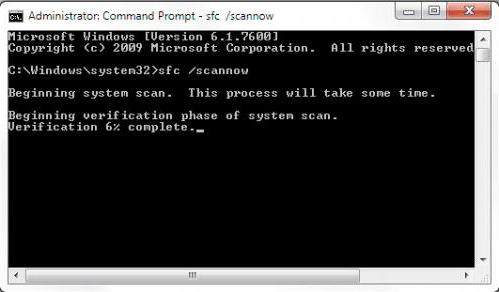
Aici linia de comandă vine la salvare. Îl puteți apela din meniul consolei sau puteți folosi tastele Shift + F10. Acum, în fereastra care apare, trebuie să înregistrați comanda sfc / scanare și să apăsați tasta Enter. În continuare, procesul de verificare este activat, în timpul căruia se vor restabili componentele critice ale sistemului, inclusiv cele responsabile de redresare.
Metode specifice pentru înregistrarea coruptă de pornire
Dacă metoda anterioară nu a dat un rezultat, se pare că utilizatorul se confruntă cu faptul că sistemul principal este deteriorat înregistrare de pornire. Va trebui să fie restaurată.
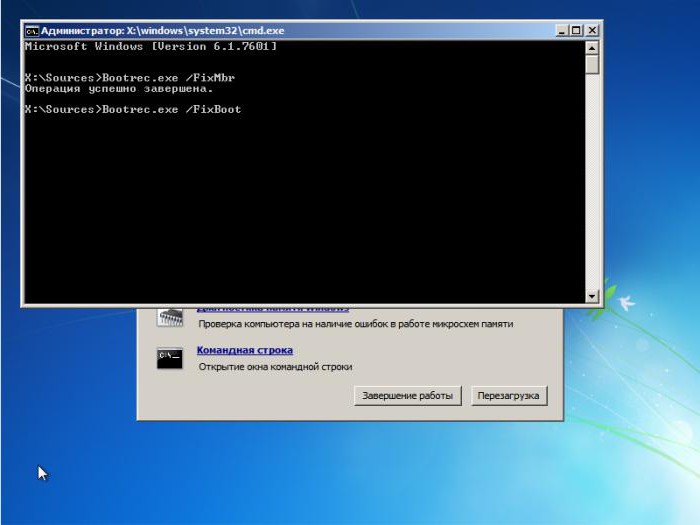
Repetați toți pașii de descărcare și reveniți la linie de comandă. Aici vom scrie următoarele comenzi: mai întâi Bootrec.exe / FixMbr, apoi Bootrec.exe / FixBoot. În cele mai multe cazuri, nu este necesară nicio acțiune suplimentară. După executarea lor cu succes, după cum indică mesajul de pe ecran, puteți încerca să reporniți sistemul din nou. În acest caz, dacă recuperarea nu este activată automat, trebuie să reporniți cu un apel de meniu modul sigurcare folosește șirul de descărcare din ultima configurație reușită.
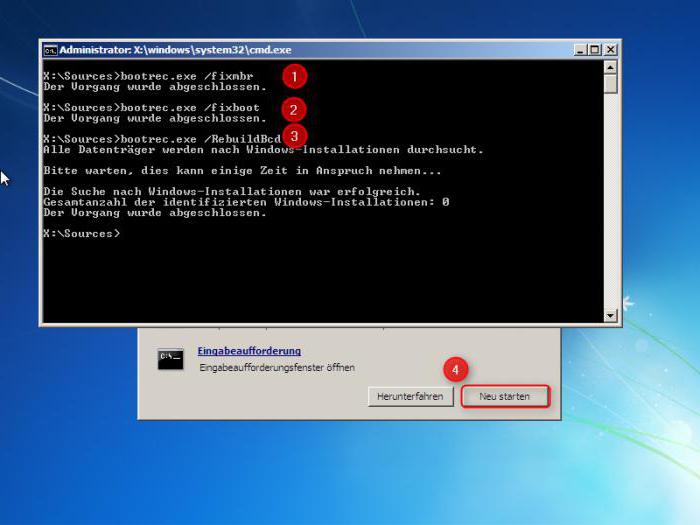
Dacă acest lucru nu funcționează, repetați toți pașii descriși mai sus și adăugați încă unul la cele două comenzi anterioare: Bootrec.exe / RebuildBcd (se înlocuiește sectorul cizmei). După finalizarea acestei operații, totul ar trebui să înceapă fără probleme.
concluzie
Rămâne de adăugat că numai cele mai eficiente metode care necesită utilizarea liniei de comandă și discul de pornire. Desigur, puteți încerca să corectați situația utilități speciale, a calculat că rollback-ul a fost lansat direct prin rularea Windows, când din anumite motive recuperarea nu a fost posibilă, dar sistemul este încă cel puțin cumva, dar se încarcă. În cazul nostru, tehnica este proiectată exclusiv pentru situații în care sistemul nu funcționează deloc. Apropo, metodele de mai sus vă permit să restaurați sistemul nu numai atunci când apare o astfel de defecțiune, ci în multe alte cazuri - o soluție cu adevărat universală și nu depinde de disponibilitatea salvată puncte de control. Acestea pot fi utilizate numai atunci când Windows începe să funcționeze din nou.




